ปัญหาที่อาจเกิดขึ้นหลังการปรับปรุงระบบ เนื่องจาก BlogGang.com จะทำการปรับปรุงระบบความปลอดภัยของเว็บไซต์ โดยเปลี่ยนจาก http เป็น https ซึ่งจะทำให้เว็บไซต์มีความปลอดภัยยิ่งขึ้น ผู้ใช้งานสามารถสังเกตได้จากแถบ URL ของเบราเซอร์นั้นจะเป็นรูปกุณแจสีเขียว และระบุว่าเว็บไซต์นั้นมีความปลอดภัยค่ะ ภาพตัวอย่าง  URL ก่อนทำการปรับปรุงระบบ  URL หลังทำการปรับปรุงระบบ การปรับปรุงครั้งนี้อาจทำให้ URL ในบาง Blog ไม่แสดงผลด้านความปลอดภัย สาเหตุมาจากรูปภาพใน Blog นั้นเป็นภาพที่ได้ทำการฝากไฟล์ไว้ที่เว็บไซต์อื่นที่ยังมี URL เป็น http อยู่ค่ะ ซึ่งปัจจุบันอาจยังไม่ส่งผลกระทบมาก แต่ในอนาคตอาจส่งผลให้ถูกบังคับแจ้งเตือนว่าเป็นเว็บไซต์ไม่ปลอดภัยบนเบราเซอร์ค่ะ วิธีการแก้ไขเบื้องต้น 1. นำรูปภาพที่สำรองไว้ในเครื่องคอมพิวเตอร์ของท่าน นำมาอัปโหลดใหม่บนระบบของทาง BlogGang ค่ะ โดยภาพแต่ละภาพมีขนาดไม่เกิน 2MB และมีระบบการลดขนาดของรูปให้อัตโนมัติ โดยท่านสมาชิกไม่ต้องลดขนาดรูปเองค่ะ 2. ฝากไฟล์ภาพไว้กับเว็บไซต์ที่มีระบบความปลอดภัยเป็นรูปกุญแจสีเขียว 3. กรณีที่รูปนั้นไม่ได้อยู่ในเนื้อหา แต่อยู่ในส่วนอื่นๆ เช่น เมนูจัดการ Script Area , เมนูแก้ไข Profile สมาชิกสามารถฝากไฟล์ภาพไว้กับทาง BlogGang ได้ค่ะ วิธีการอัปโหลดภาพบน BlogGang ในส่วนของเนื้อหาใน Blog 1. ให้สมาชิกเข้าไปยังบล็อกที่ตนต้องการจะแก้ไขนะคะ 2. ทำการลบภาพที่เกิดปัญหา แล้วอัปโหลดภาพใหม่บนระบบของ BlogGang ค่ะ โดยคลิกที่ปุ่ม Insert/Modify Image 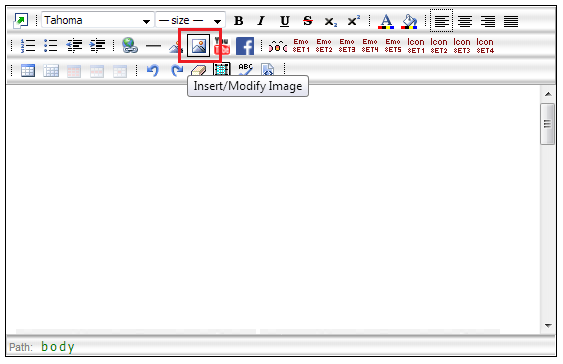 3. จะปรากฎหน้าจัดการภาพ ให้เลือก "ใส่ภาพจากเครื่อง" นะคะ 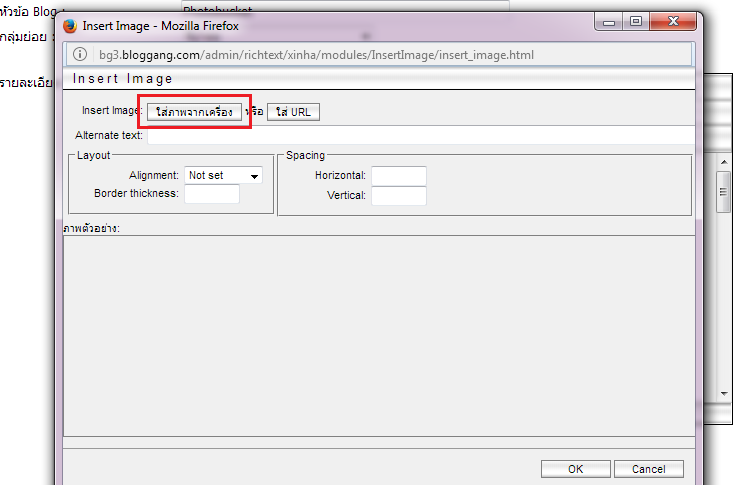 4. คลิกที่ "เรียกดู" เพื่อทำการเลือกรูปภาพในเครื่องคอมพิวเตอร์ของคุณค่ะ 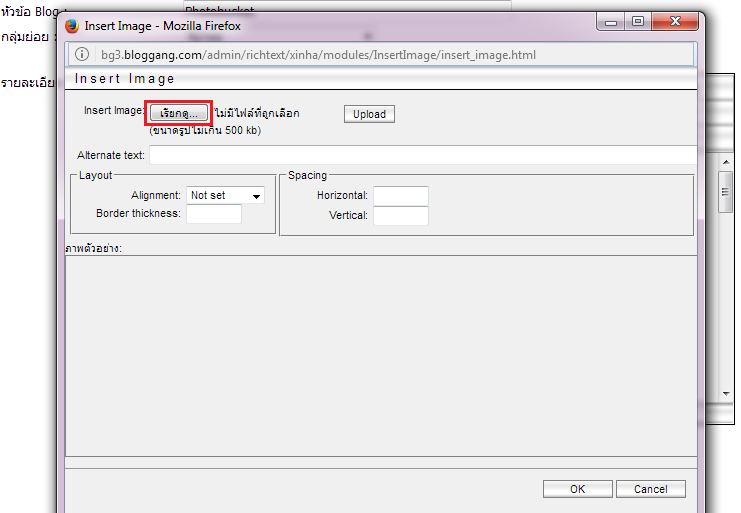 5. หลังจากเลือกภาพแล้ว ให้คลิกปุ่ม "Upload" เพื่อทำการนำภาพเข้าสู่ระบบ BlogGang ค่ะ  5. เมื่ออัปโหลดภาพสำเร็จ จะปรากฎแถบ URL ค่ะ 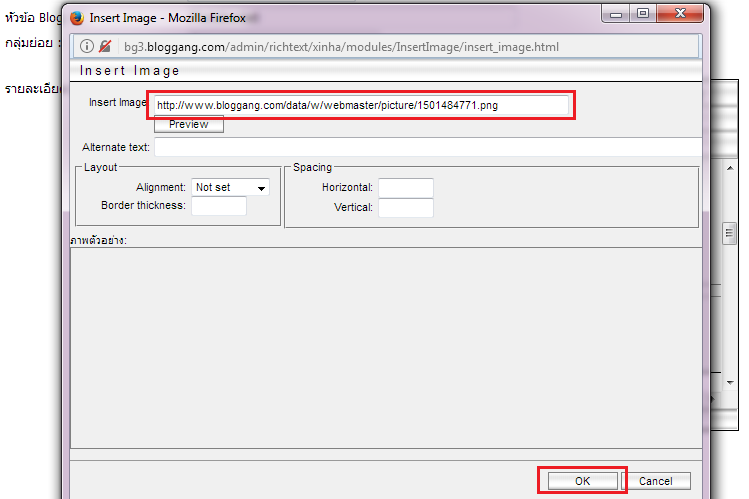 คุณสามารถคลิก "Preview" เพื่อแสดงตัวอย่างภาพได้นะคะ หลังจากเสร็จสิ้นทุกอย่างให้ คลิก OK ค่ะ 6. ซึ่งเมื่อทำตามขั้นตอนทั้งหมดนี้แล้ว รูปภาพจะปรากฎอยู่ในหน้าเขียน Blog ค่ะ การฝากไฟล์ภาพไว้กับทาง BlogGang 1. เข้าไปยังจัดการเมนูลบรูป 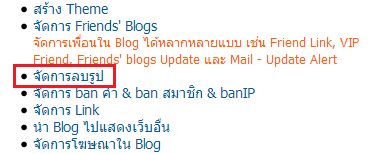 2. สามารถเพิ่มรูปได้ในส่วนนี้ค่ะ โดยคลิกที่เรียกดู ทำการเลือกไฟล์จากคอมพิวเตอร์ แล้วคลิกปุ่ม Upload  3. ระบบจะทำการอัปโหลดภาพ แล้วแสดง Link เพื่อให้เราสามารถนำไปใช้ได้เลยค่ะ 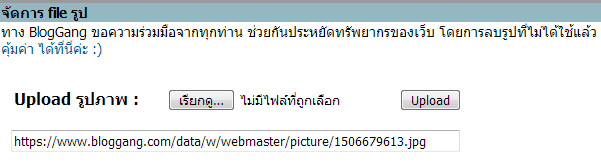 |
 |

 ผู้ติดตามบล็อก : 893 คน [
ผู้ติดตามบล็อก : 893 คน [